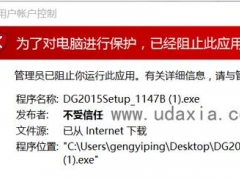怎么快速查看电脑配置信息 Win10系统查看配置信息方法教程
教程之家
Win10
怎么快速查看电脑配置信息?大家都了解系统和电脑的硬件只有合理搭配才能发挥出其应有的效果。比如硬件配置低装了64位系统,那么电脑就会卡顿,如果电脑硬件配置高然而却装了32位系统,那么就浪费了好的硬件性能。只有了解自己的电脑配置信息才能更好的选择适合硬件,那么如何查看电脑配置信息呢?下面就以win10系统如何查看电脑配置信息为例,跟大家介绍下具体查看步骤。
Win10系统查看配置信息方法步骤
方法一:计算机属性
1、在桌面上右键点击”此电脑”,选择“属性”;
2、在系统属性可以查看“处理器”和“已安装的内存(RAM)”信息。
方法二:自带DirectX诊断工具
1、按下Win+R组合键打开运行,输入dxdiag,确定;
2、接下来弹出一个提示窗口,点击是即可;
3、在“系统”中查看处理器、内存和DirectX版本,如果有需要还可以查看“显示”,“声音”,“输入”等信息。
以上就是本次小编为大家带来的全部解决方法,希望可以帮助到大家,更多精彩内容请关注教程之家网站。


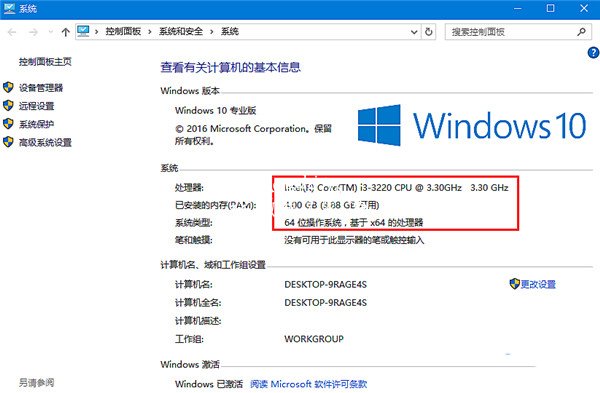







![win10系统桌面“我的电脑”图标不见了如何找回[多图]](https://img.jiaochengzhijia.com/uploads/allimg/200501/134P62S0-0-lp.png@crop@160x90.png)

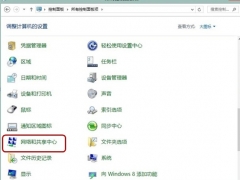
![Win10小娜“查找我的手机”功能如何使用 教你使用Win10小娜“查找我的手机”功能[多图]](https://img.jiaochengzhijia.com/uploads/allimg/200520/1130055613-0-lp.jpg@crop@240x180.jpg)